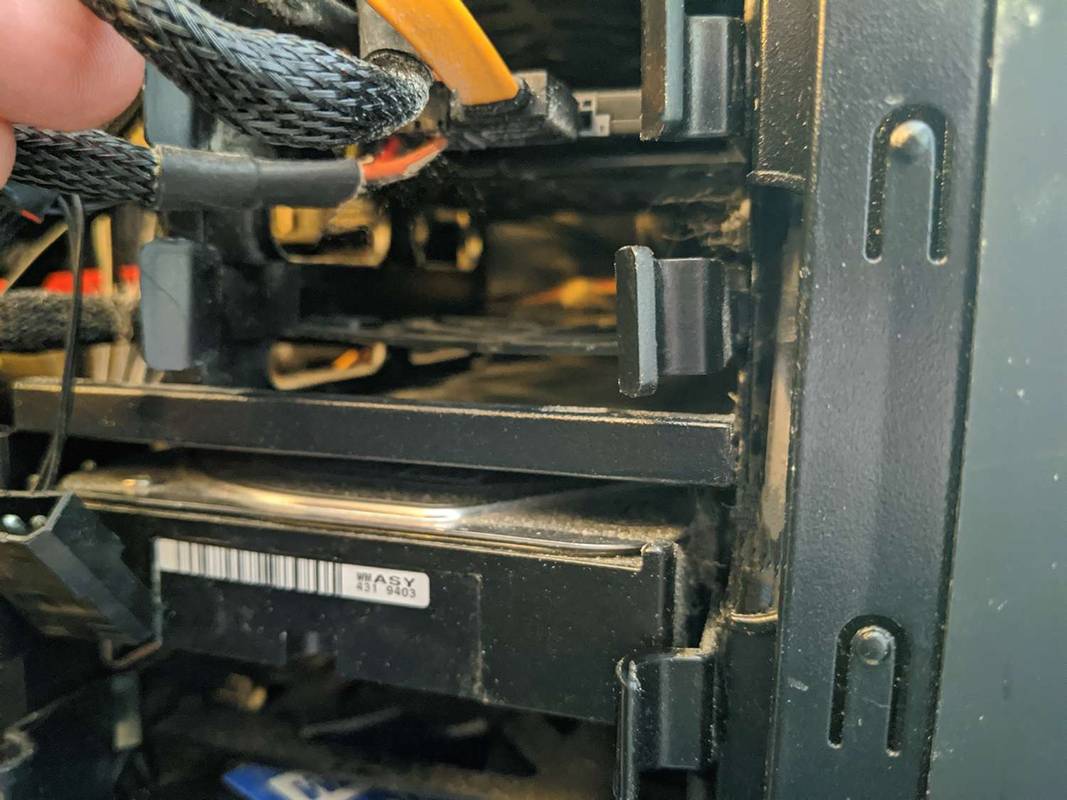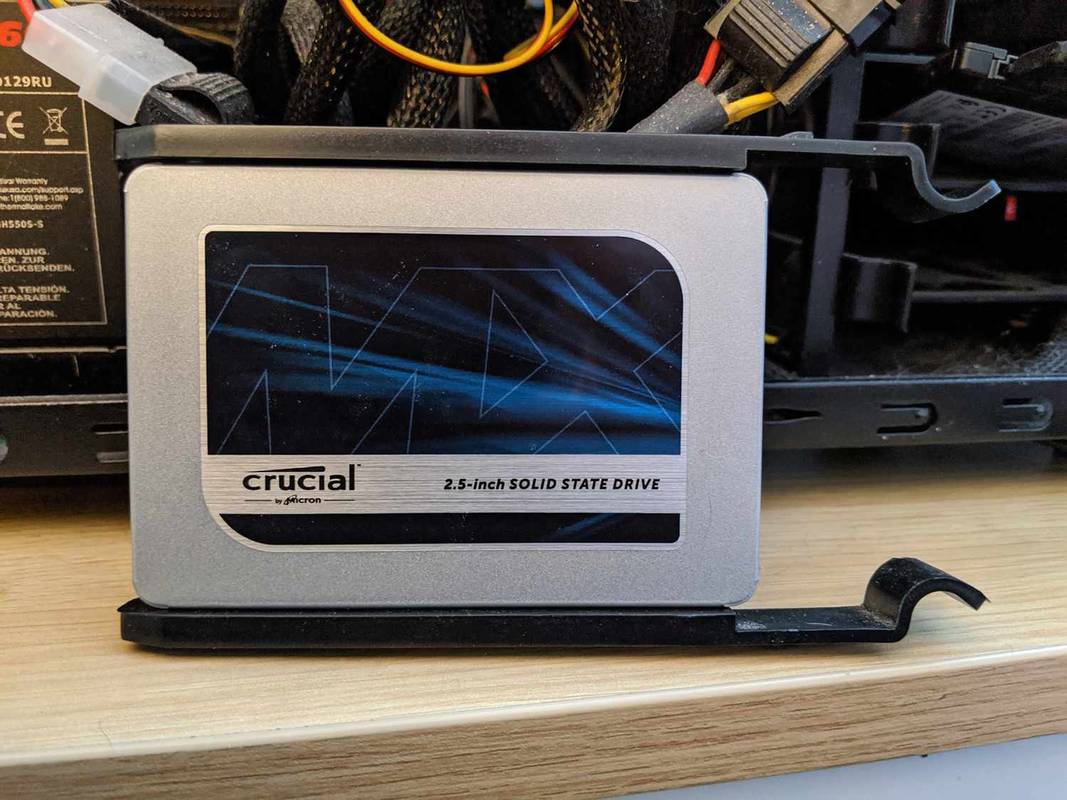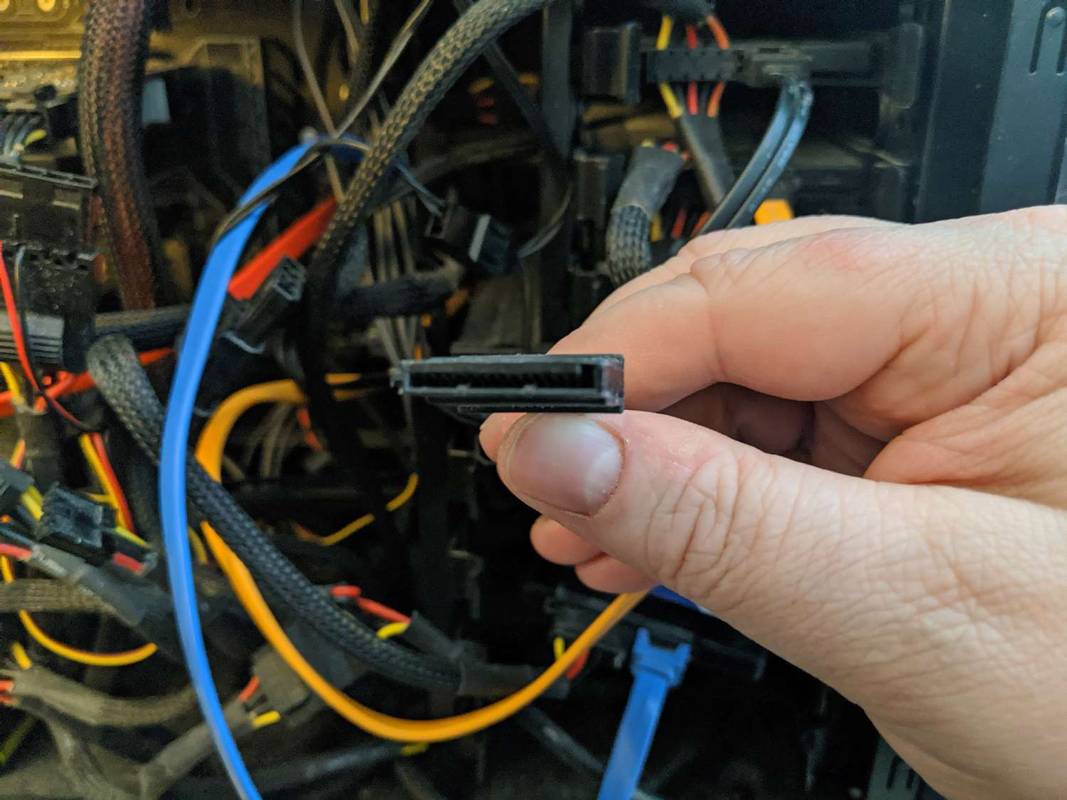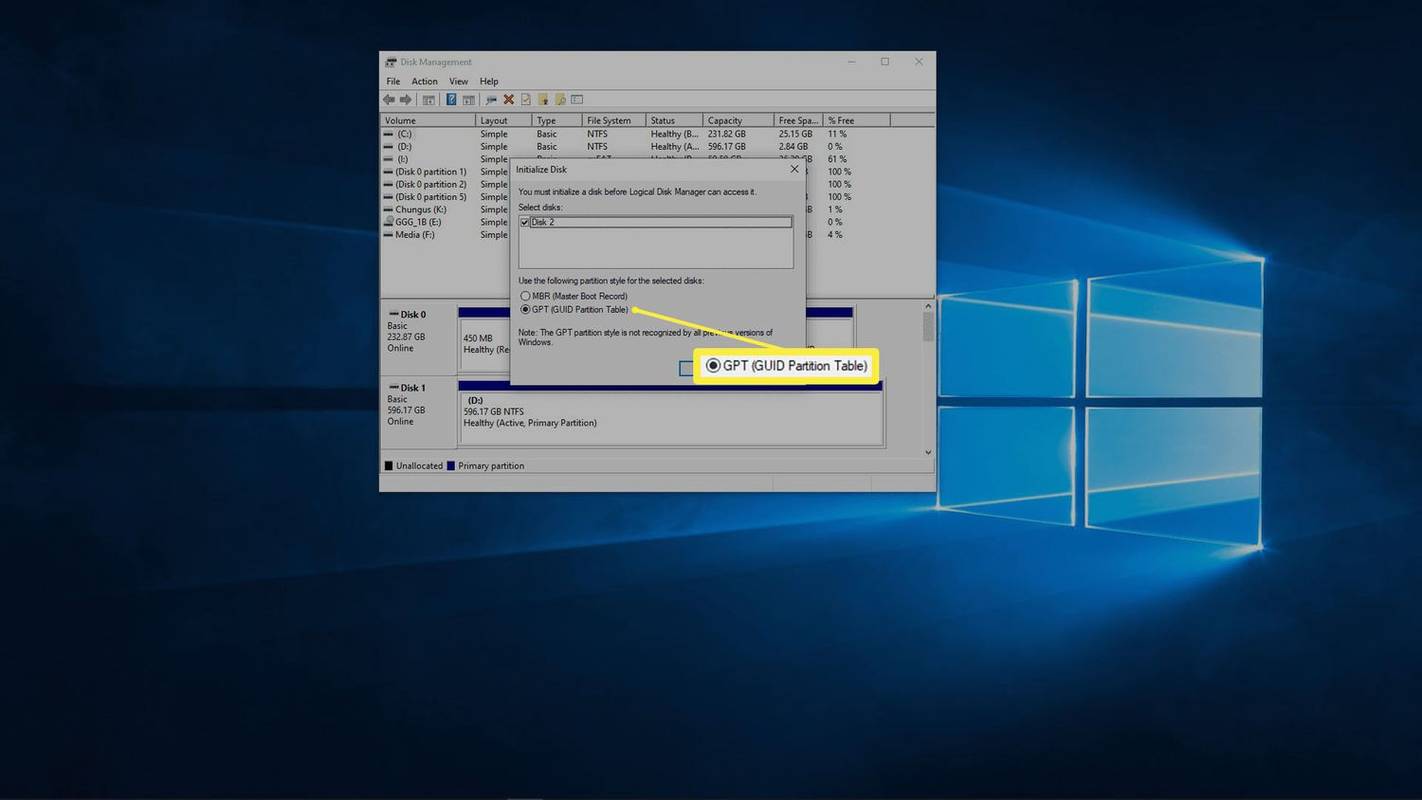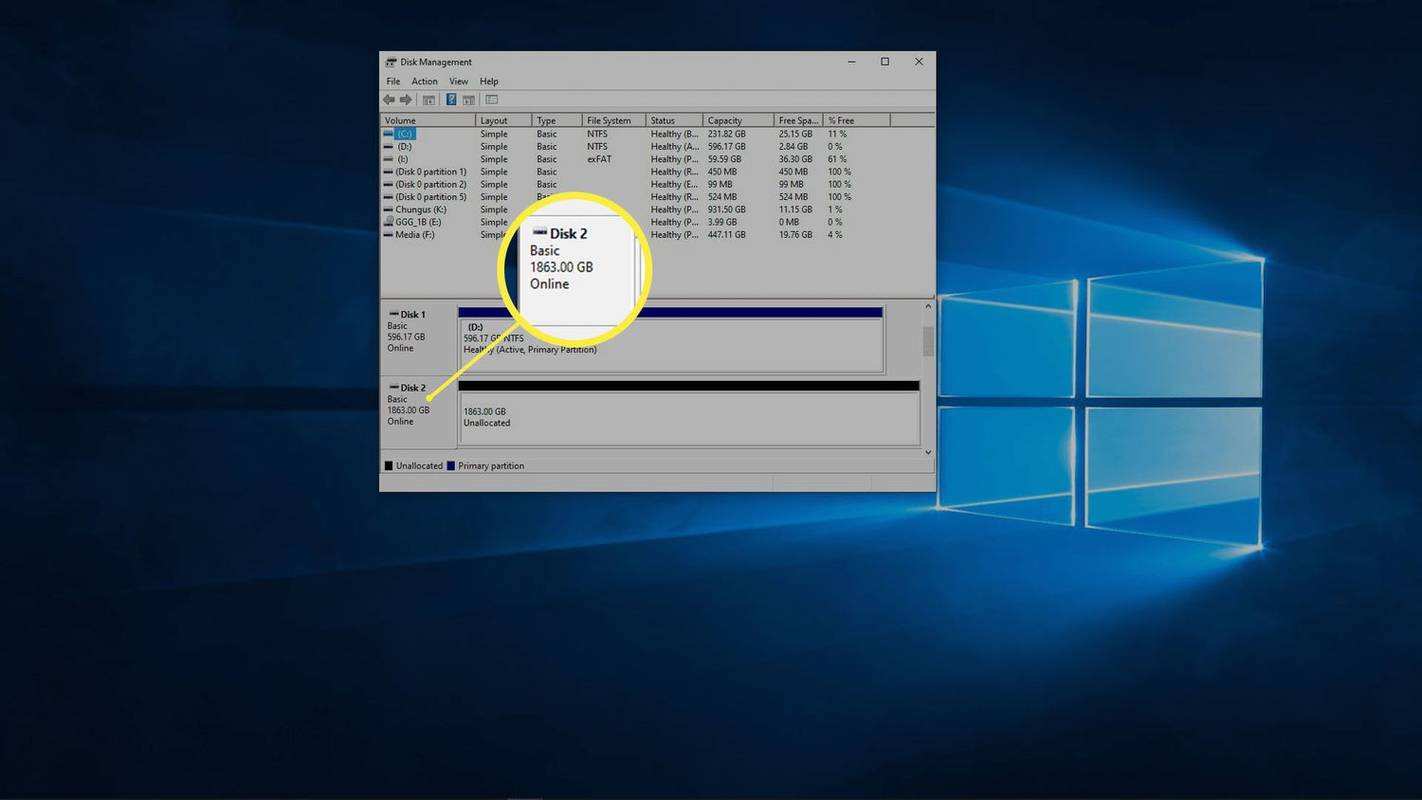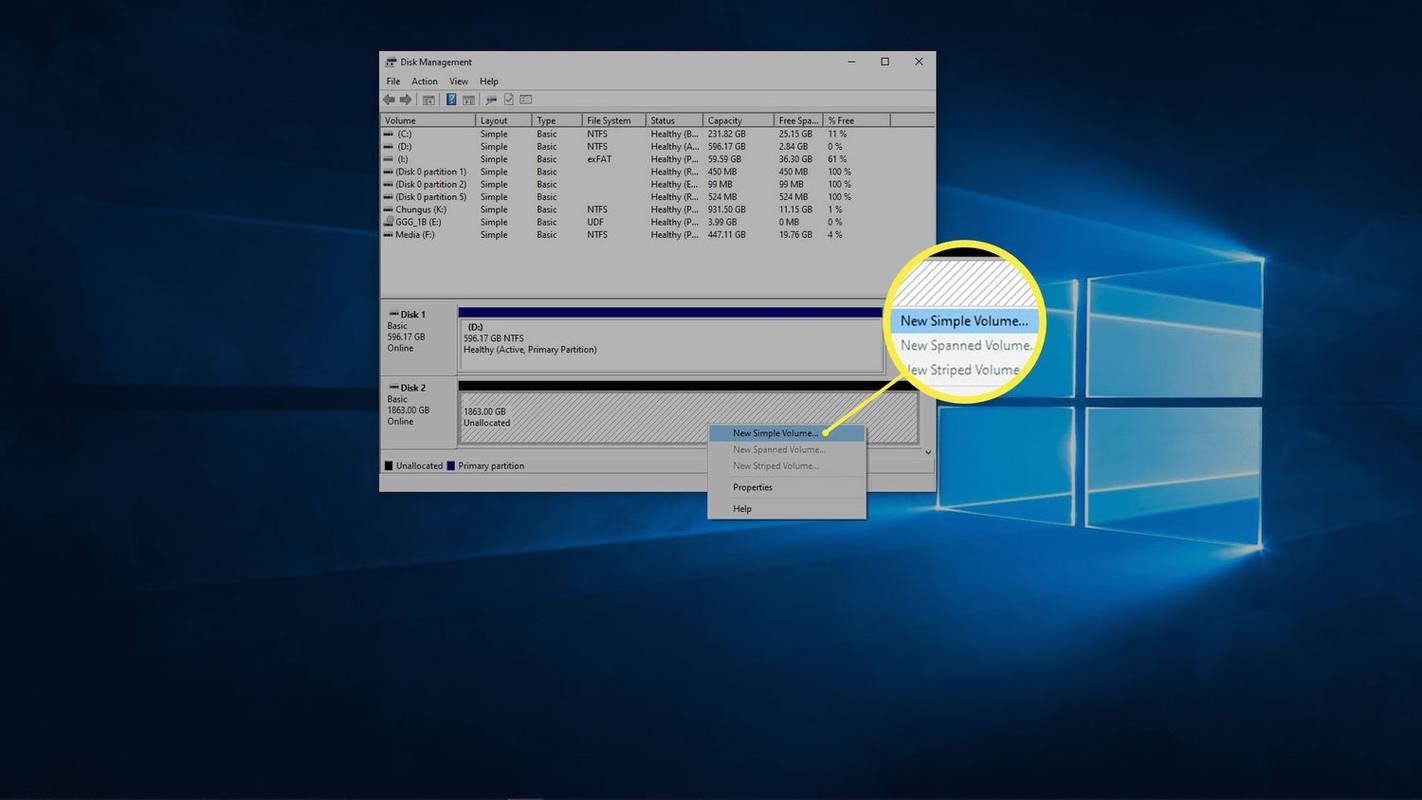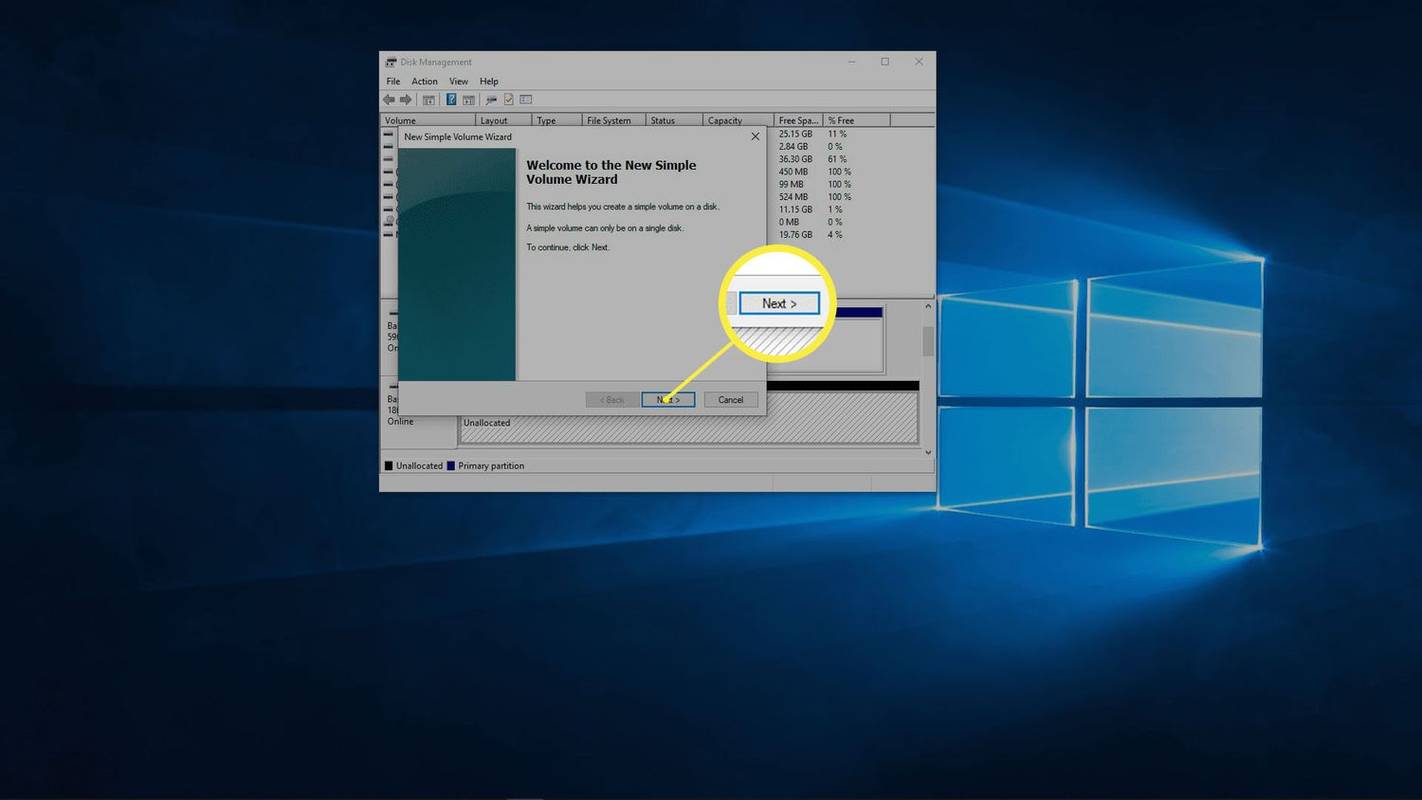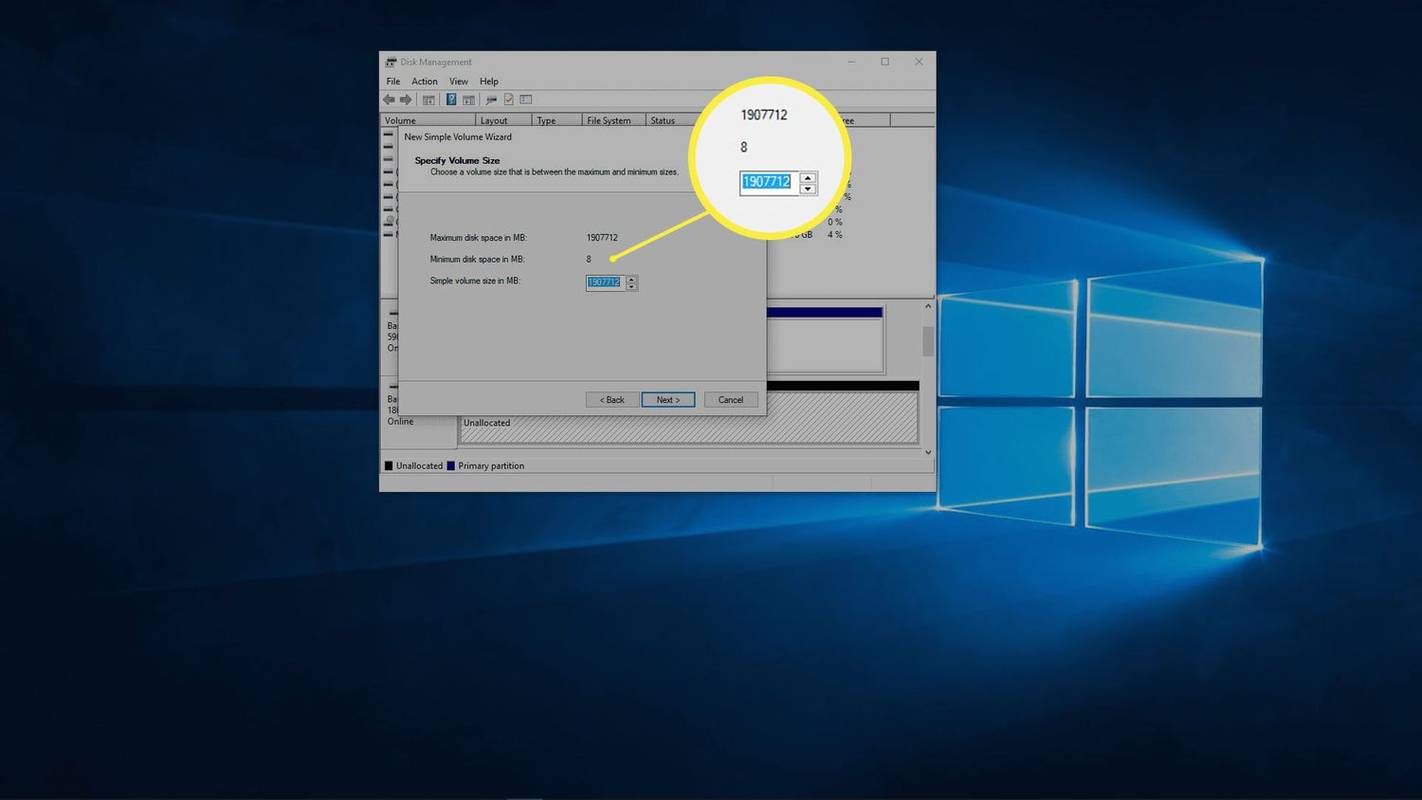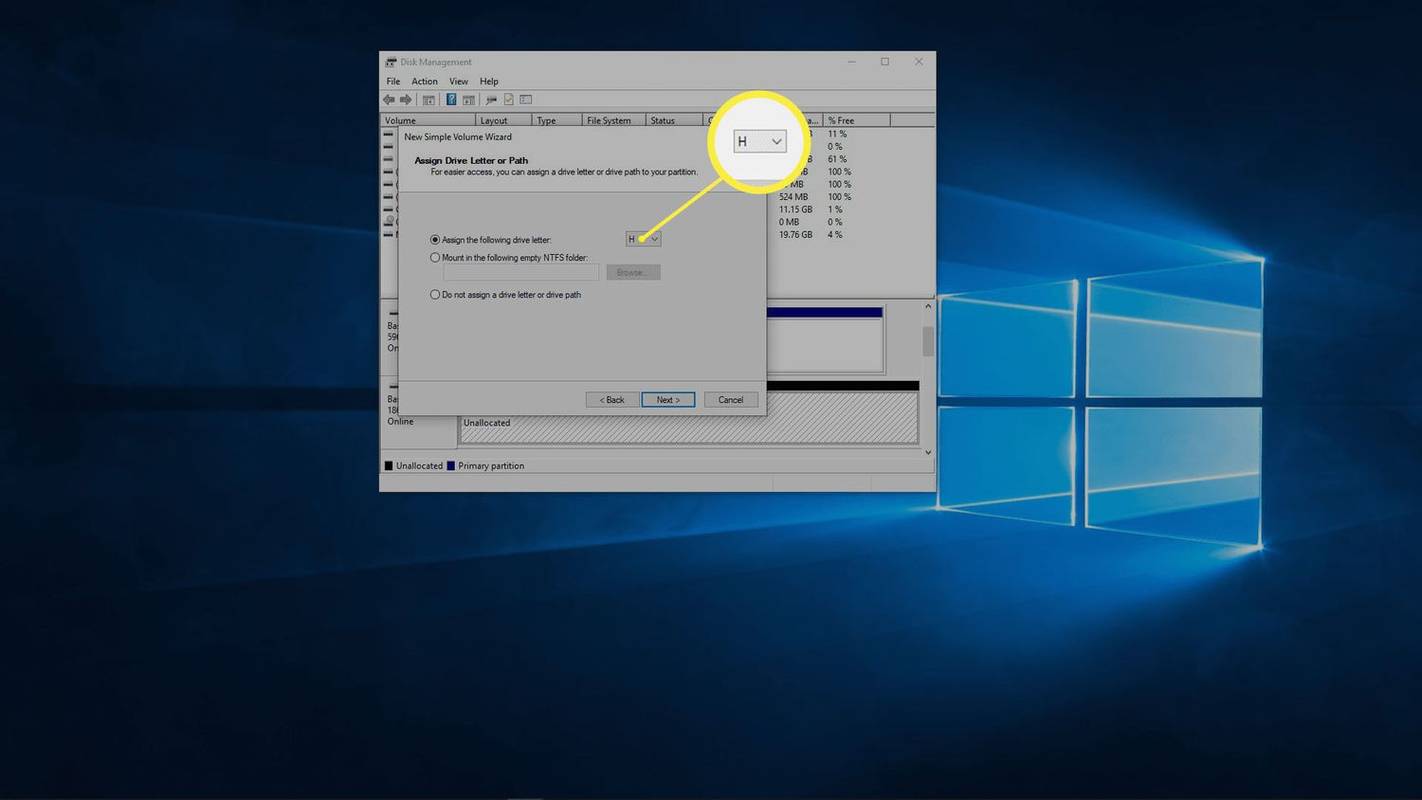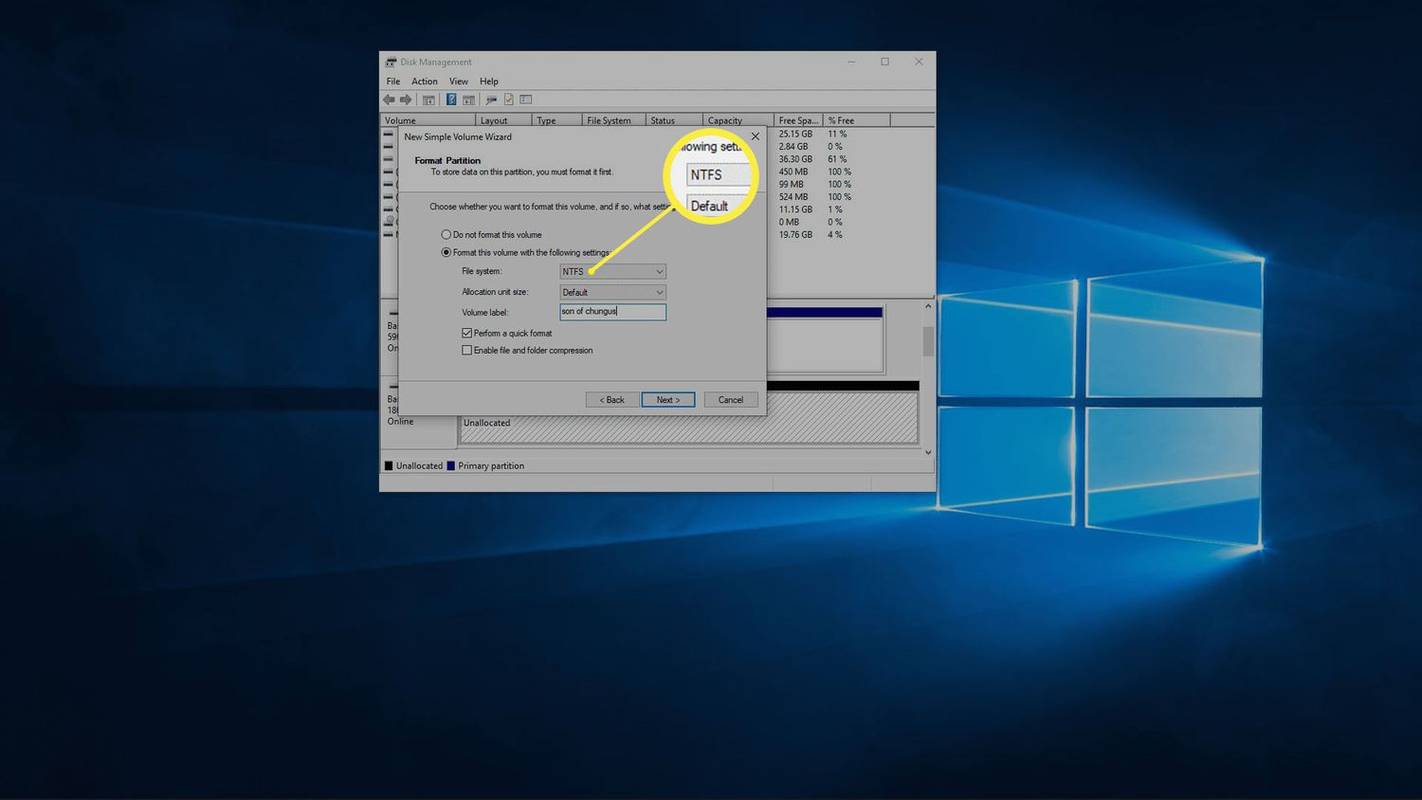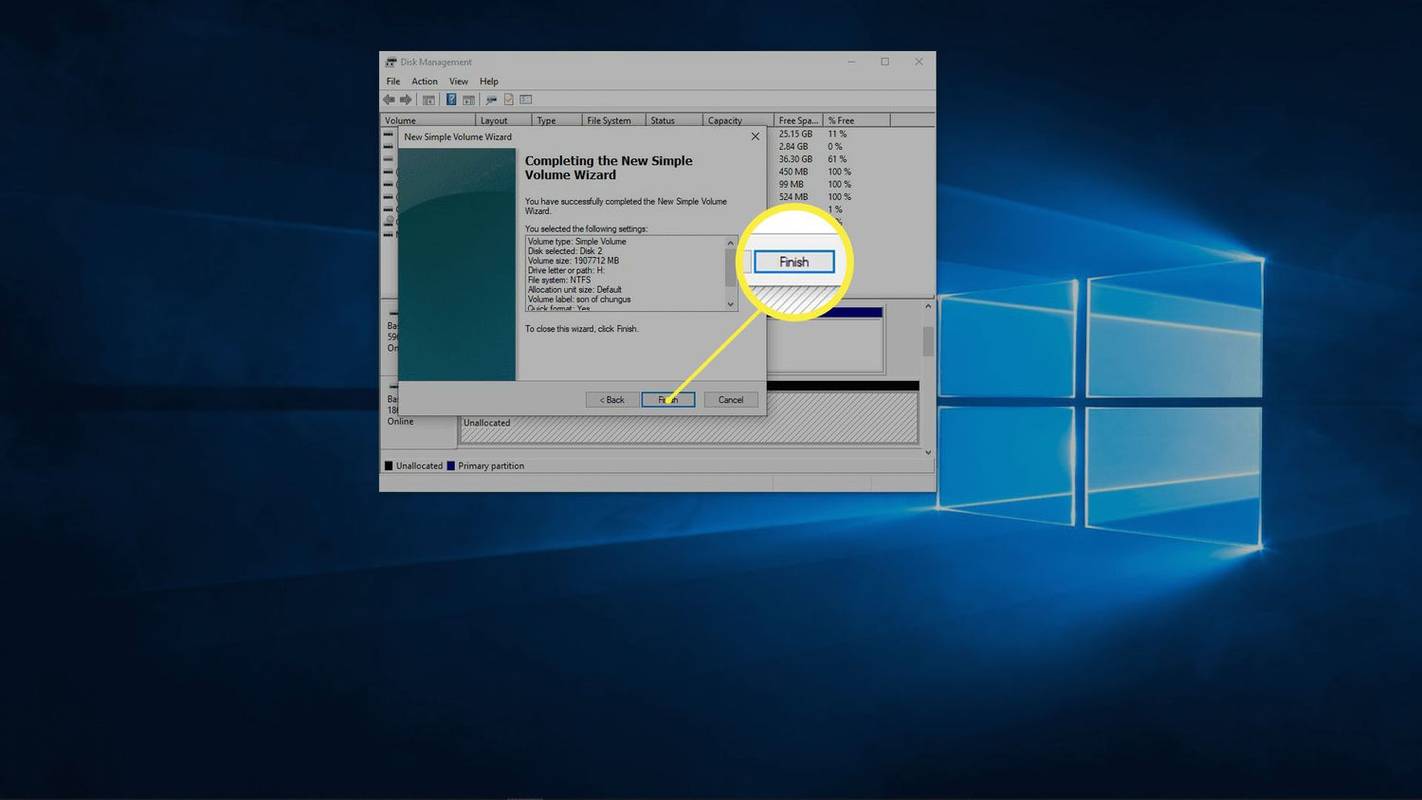Шта треба знати
- Прикупите делове и алате. Искључите рачунар и отворите кућиште. У отвореном лежишту за диск, уклоните кућиште, ако постоји, и уметните ССД.
- Вратите носач погона или заврните погон на место. Повежите САТА кабл за пренос података на САТА порт за податке на матичној плочи.
- Укључите САТА конекторе за напајање и САТА податке у ССД. Затворите кућиште и иницијализирајте диск.
Овај чланак објашњава како да инсталирате други ССД у Виндовс рачунар. Покрива неопходне делове, физичку инсталацију и иницијализацију диск јединице помоћу Виндовс управљања дисковима. Ове информације се односе на Виндовс 10, 8.1, 8 и 7.
Шта треба знати о коришћењу више чврстих дисковаПрипрема за инсталирање другог ССД-а
Инсталирање другог ССД-а у Виндовс рачунар је процес у два корака. Прво физички инсталирате диск унутар рачунара, а затим га подесите помоћу Виндовс услужног програма за управљање дисковима како би га оперативни систем препознао и користио.
Ево шта вам је потребно ако желите да инсталирате други ССД на рачунар:
- Отворено лежиште за диск јединицу у рачунару
- Отворена САТА веза за пренос података на матичној плочи
- ССД диск
- Одвијач за отварање кућишта и причвршћивање диск јединице на место
- САТА кабл за пренос података
- Доступан САТА конектор за напајање
- Адаптер ако ће ССД бити инсталиран у лежиште намењено за диск од 5,25 инча
Од ових ставки најважније су отворено лежиште за диск и отворена САТА веза за пренос података на вашој матичној плочи. Већина кућишта рачунара долази са бројним отвореним лежиштима, а већина матичних плоча има бројне САТА конекције за ССД-ове и периферне уређаје као што су Блу-раи дискови, али треба да проверите да ли имате простора пре него што инвестирате у нови ССД.
Лаптопови су изузетак, јер већина лаптопова нема простора за инсталирање другог ССД-а. Ако ваш лаптоп има простора, онда вам неће требати САТА конектор. Лежишта за уређаје за лаптоп рачунаре долазе са уграђеним конекторима за напајање и податке.
Ако ваша матична плоча нема ниједан доступан САТА порт, можете купити САТА контролер који се укључује у ПЦИ или ПЦИе слот. Слично, можете да користите Молек адаптер или САТА разделник каблова за напајање ако немате САТА везе за напајање.
Како инсталирати други ССД на ваш Виндовс рачунар
Фајлови се гомилају током времена. На крају ћете се суочити са брисањем старих датотека или коришћењем секундарног уређаја за складиштење. Најлакши начин да додате складиште на рачунар је да прикључите екстерни диск на рачунар и готово. Међутим, ако кућиште вашег рачунара има просторију и имате све потребне компоненте и алате, можете инсталирати други ССД.
како прилагодити марже у гоогле документима
Пазите да избегнете статичко пражњење док радите у кућишту рачунара. Користите антистатичку траку за ручни зглоб ако је имате или се уземљите на неки други начин ако немате.
Ево како да инсталирате други ССД на рачунар:
-
Искључите рачунар из струје и отворите кућиште.
-
Пронађите отворено лежиште за диск.
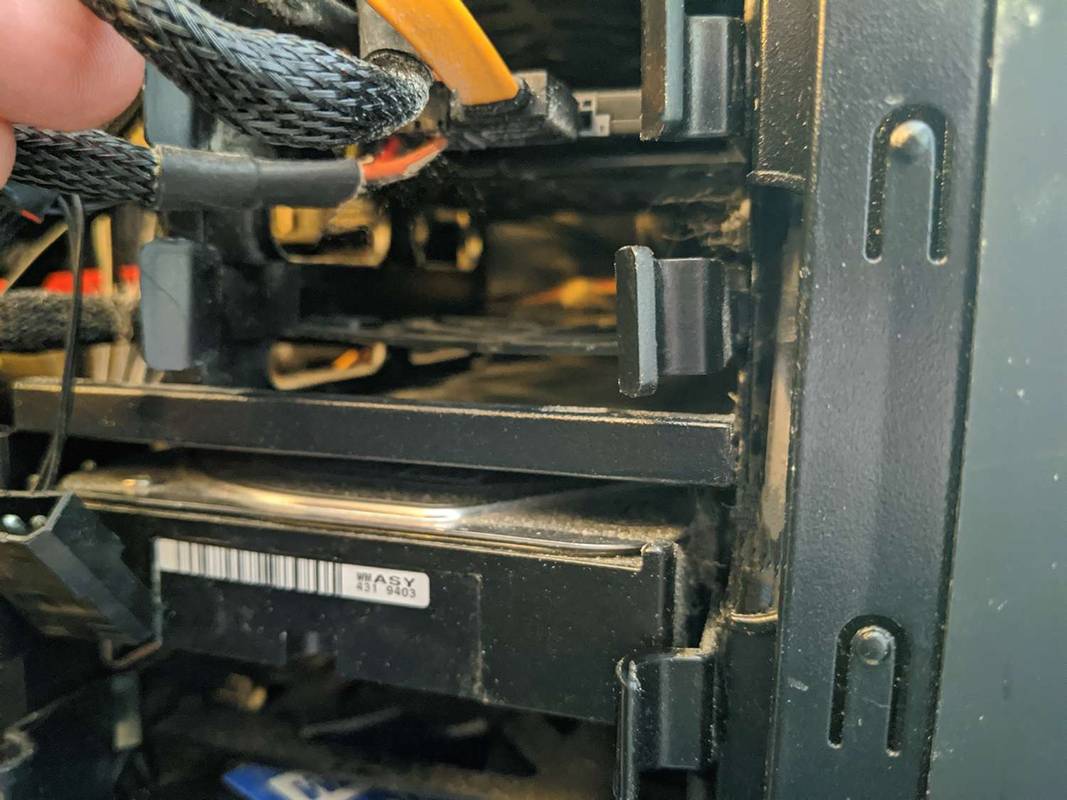
Ваше кућиште може имати једну или две различите величине лежишта за диск јединице поред лежишта за периферију. Ако немате доступних лежишта за диск од 2,5 инча, купите адаптер од 2,5 до 5,25 инча за свој ССД и користите лежиште од 5,25 инча.
-
Уклоните носач диск јединице и инсталирајте нови ССД у њега.
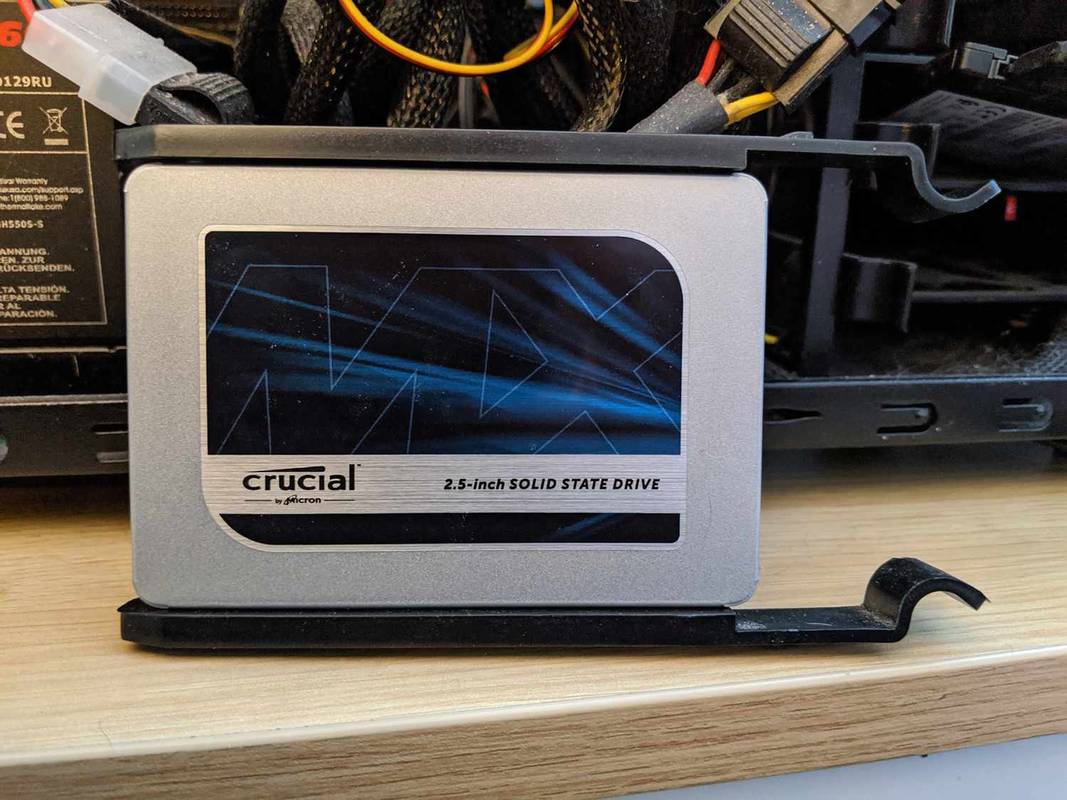
Неки случајеви немају носаче за погон. Можда ћете морати да гурнете диск директно у лежиште и причврстите га на место, или можда постоје уграђени затварачи које увијате или окрећете. Консултујте упутство за употребу које сте добили уз футролу ако не можете да схватите.
-
Инсталирајте кућиште назад у одељак за погон.

У зависности од вашег случаја, носач може аутоматски да шкљоцне на своје место или ћете можда морати да користите неку врсту затварача.
-
Пронађите слободан порт за САТА кабл за пренос података на матичној плочи и инсталирајте САТА кабл за пренос података.

-
Пронађите слободан САТА конектор за напајање.
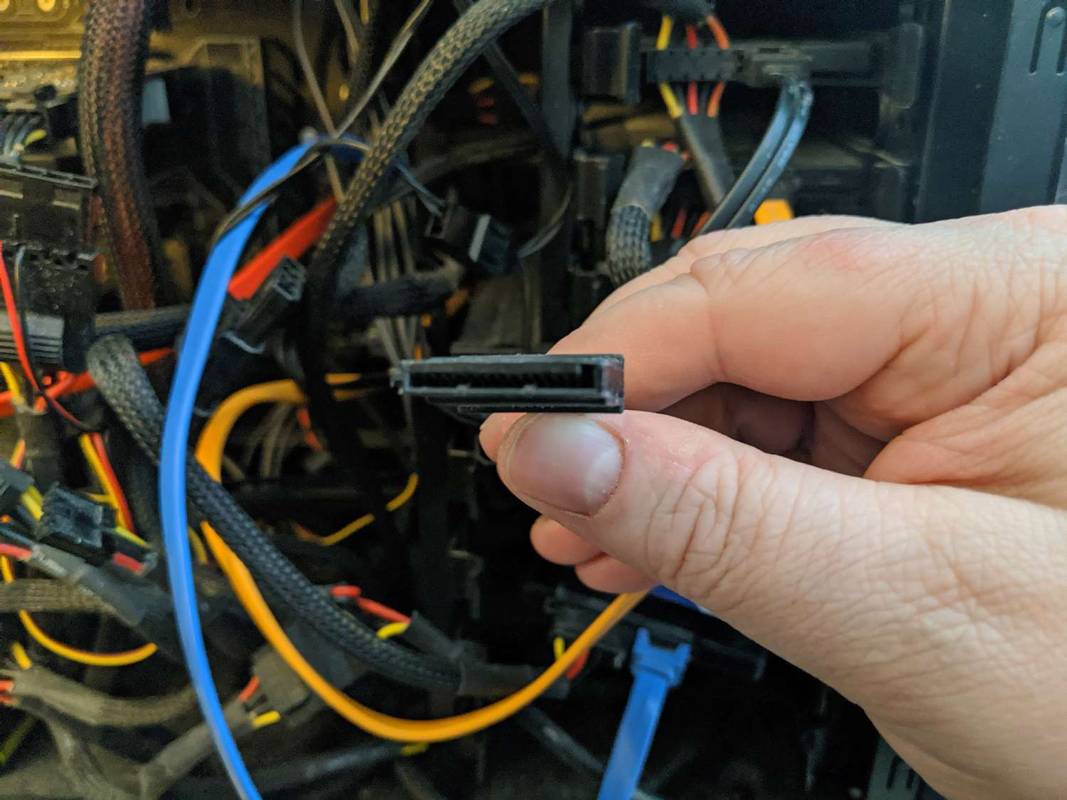
Користите Молек на САТА адаптер за напајање или разделник напајања ако немате бесплатни САТА конектор за напајање.
-
Укључите САТА конекторе за напајање и податке у свој ССД диск.

Конектор за напајање је дужи од два конектора на вашем ССД-у. Обратите пажњу на оријентацију конектора у облику слова Л и водите рачуна да конекторе поставите у исправној оријентацији.
-
Пажљиво проверите да ли су сви каблови добро постављени и уверите се да нисте случајно ништа искључили или откачили.
-
Затворите кућиште, повежите све резервне копије и укључите рачунар.
Како покренути нови ССД у Виндовс-у
Када успешно инсталирате свој други ССД и све поново укључите, време је да укључите рачунар и проверите да ли све ради. Ако Виндовс не препозна ниједан од ваших диск јединица или периферних уређаја, искључите напајање и проверите да ли постоје лабаве или искључене жице. Ако је све у реду, онда можете наставити и поставити свој нови ССД.
Виндовс ће подразумевано видети и препознати ваш други ССД, али неће моћи да га користи ни за шта. Пре него што будете могли да га заиста користите, морате да га иницијализујете, а затим форматирате за коришћење са Виндовс-ом. Након завршетка овог процеса, ваш нови ССД ће бити доступан за чување нових датотека и пренос старих датотека са оригиналног диска да бисте ослободили простор.
Ево како да подесите новоинсталирани ССД у Виндовс-у:
-
Иди на Контролна табла > Управљање диска .
У оперативном систему Виндовс 7 кликните на Старт дугме , десни клик рачунар , и изаберите Управљати да бисте приступили Управљању дисковима.
-
Ако се од вас затражи да иницијализујете диск, изаберите ГПТ (ГУИД табела партиција) и кликните У реду .
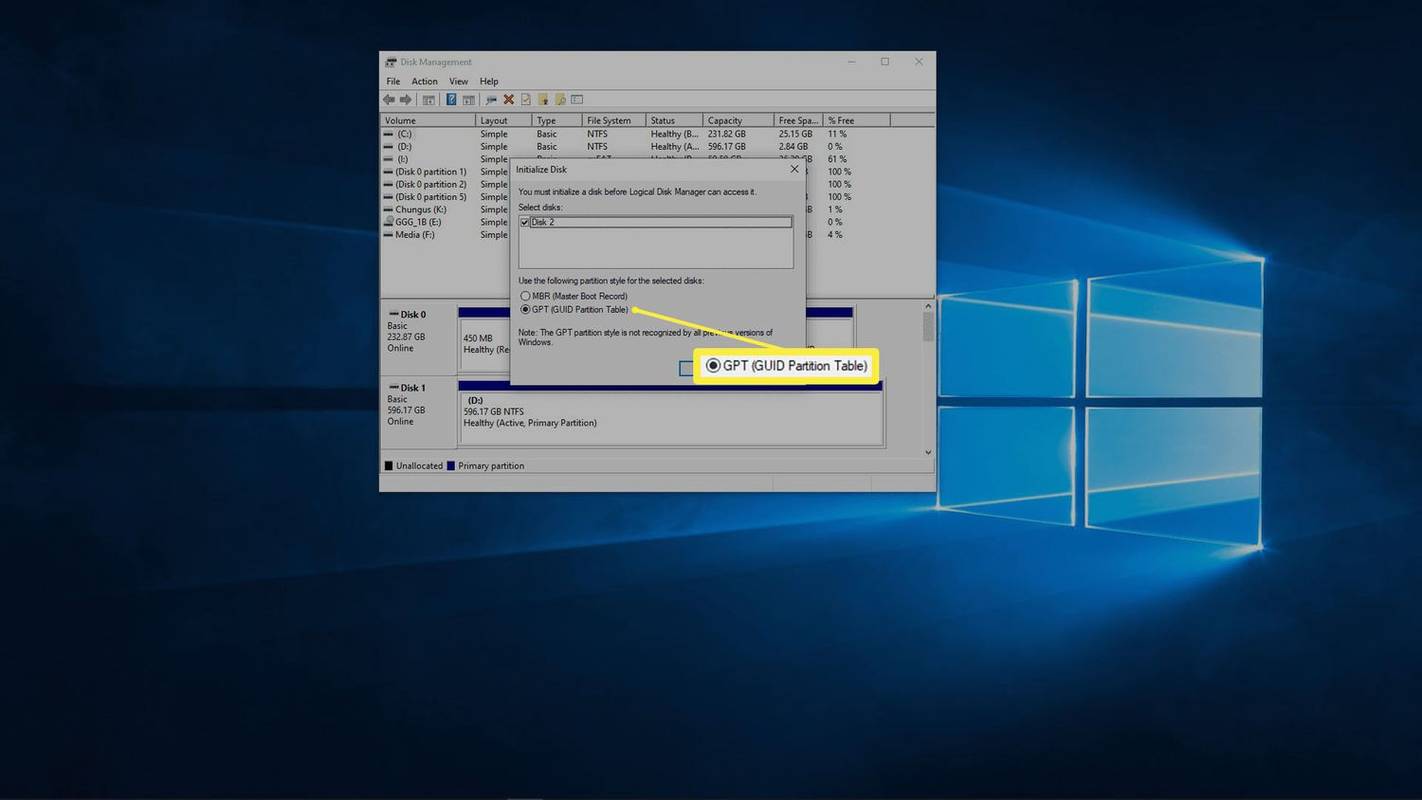
Ако користите Виндовс 7, изаберите МБР (Мастер Боот Рецорд) .
-
Ако се чаробњак за подешавање покрене аутоматски, пређите на корак 5. У супротном, померајте прозор за управљање диском док не пронађете свој нови ССД.
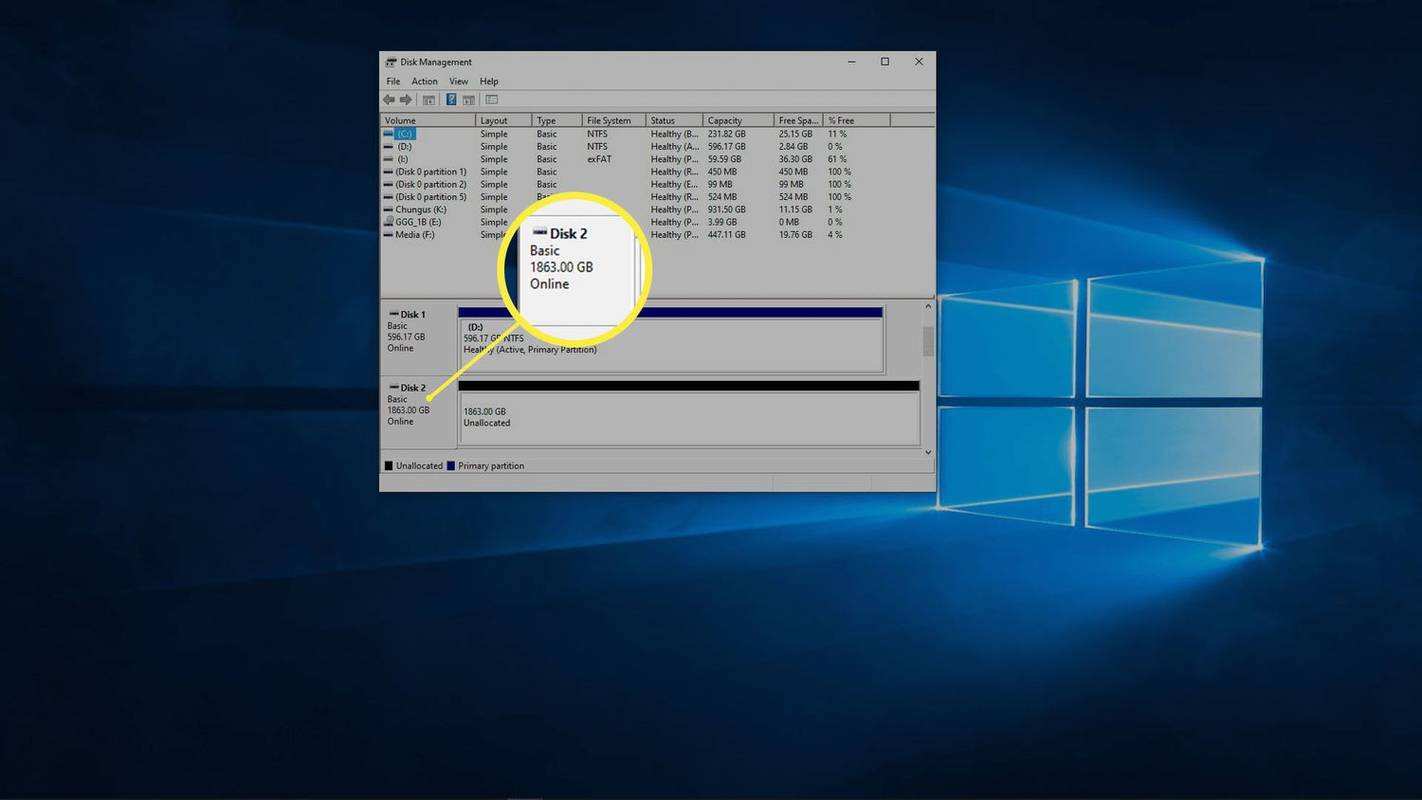
Можете лако да идентификујете свој нови ССД јер ће он бити једини који јесте нераспоређени .
-
Кликните десним тастером миша и изаберите Нев Симпле Волуме .
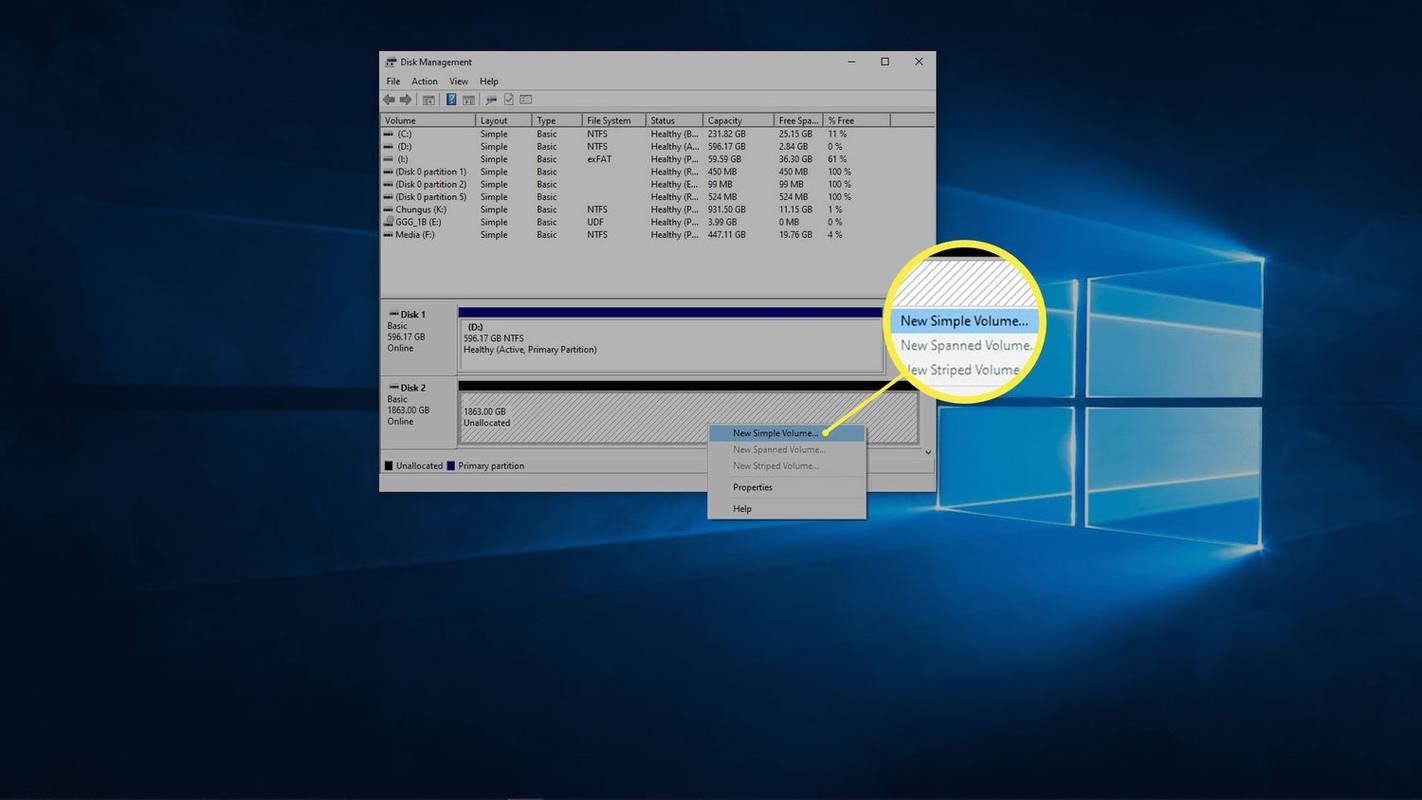
-
Кликните Следећи .
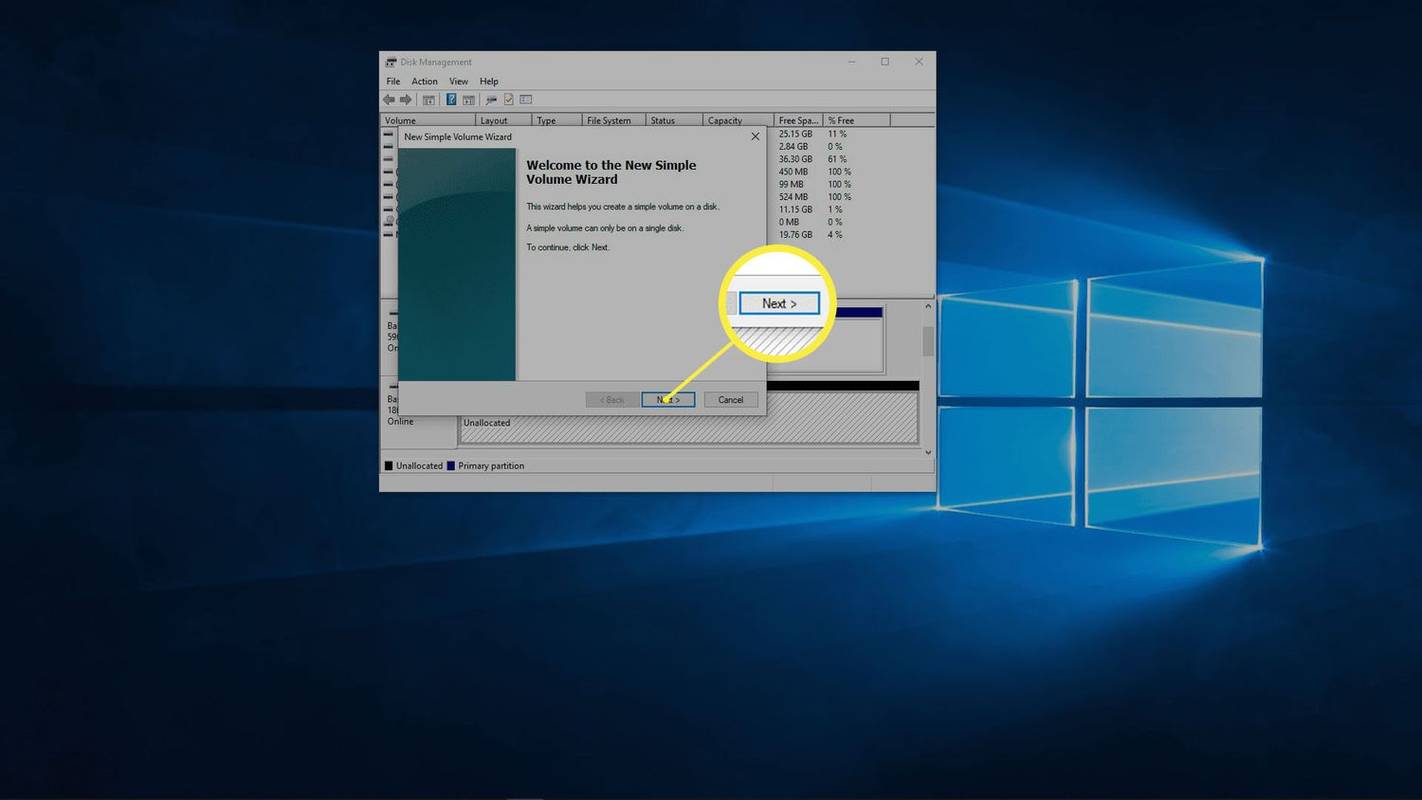
-
Уверите се да се два броја подударају и кликните Следећи .
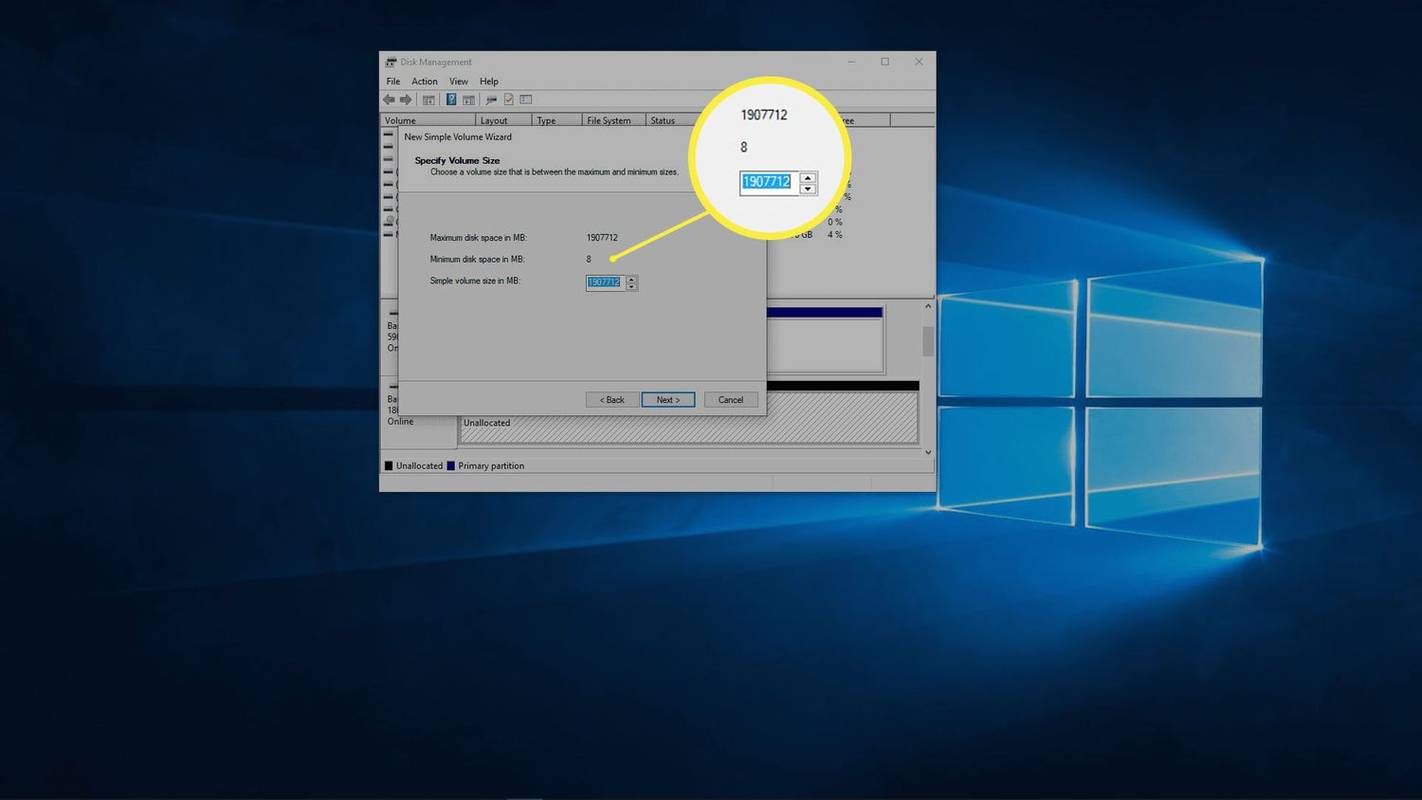
Ако желите да направите више партиција на овом једном диску, унесите жељену величину партиције уместо да одговарају бројевима.
-
Изаберите слово диска ако вам се не свиђа подразумевано и кликните Следећи .
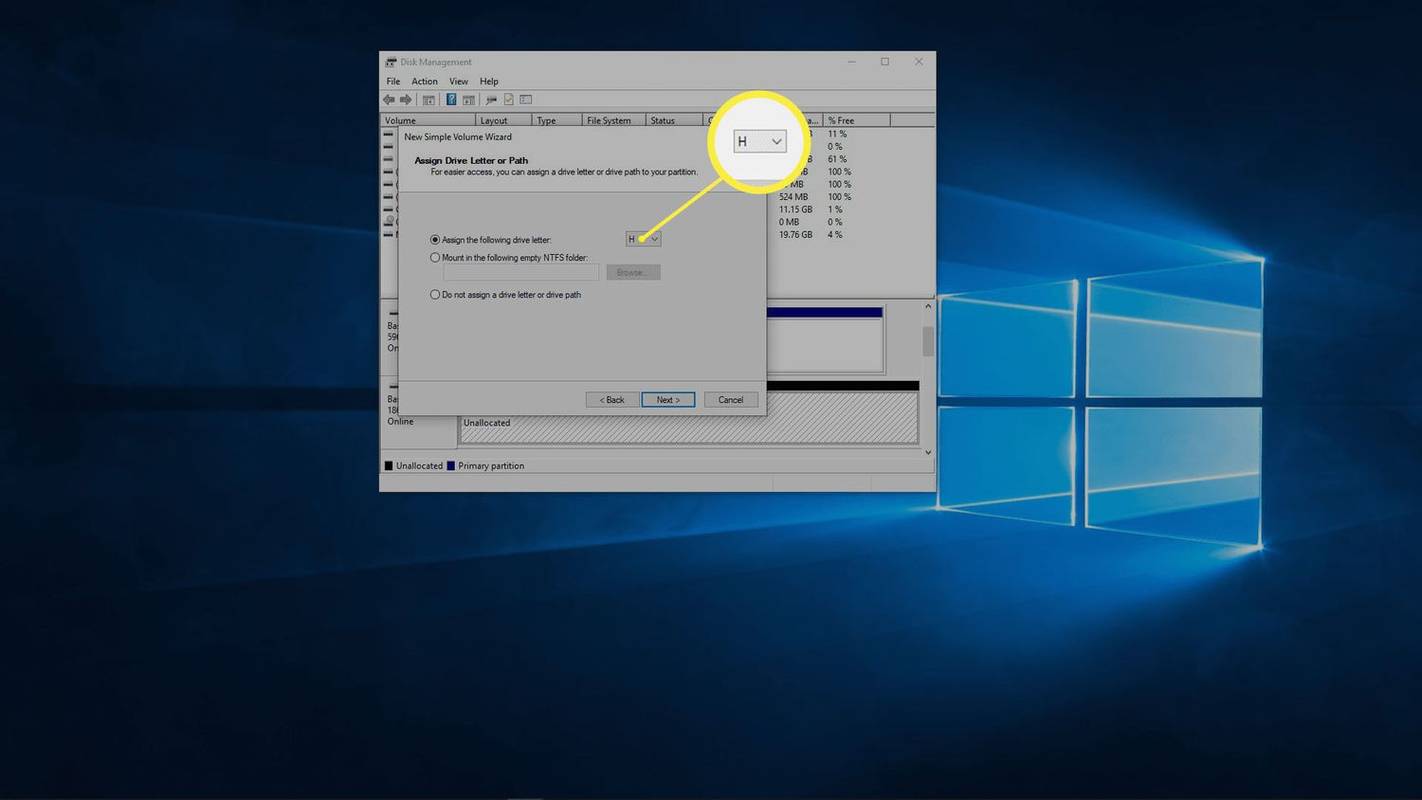
-
Користите НТФС систем датотека осим ако немате разлога да урадите другачије, оставите величину јединице за доделу каква јесте, унесите ознаку волумена ако желите и кликните Следећи .
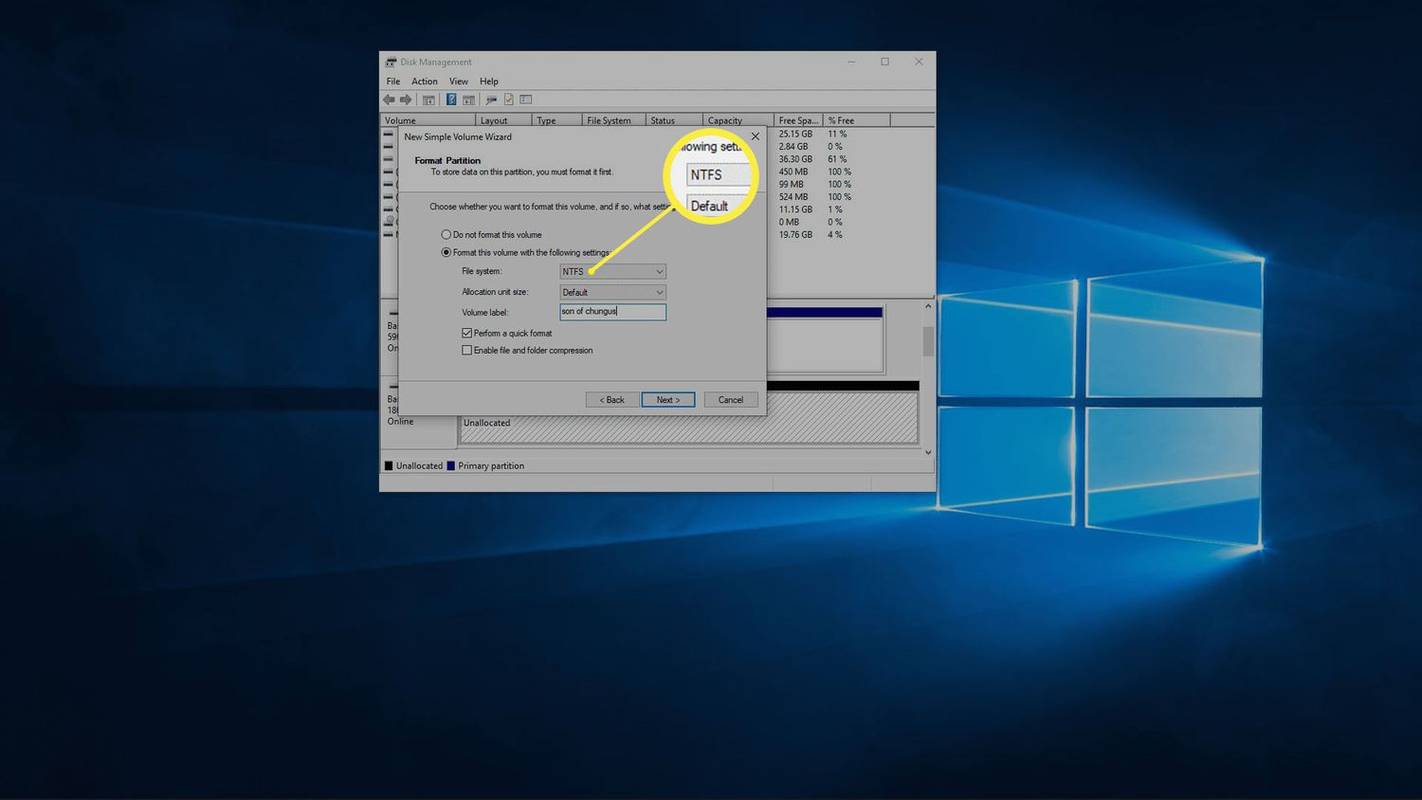
-
Проверите информације и кликните Заврши .
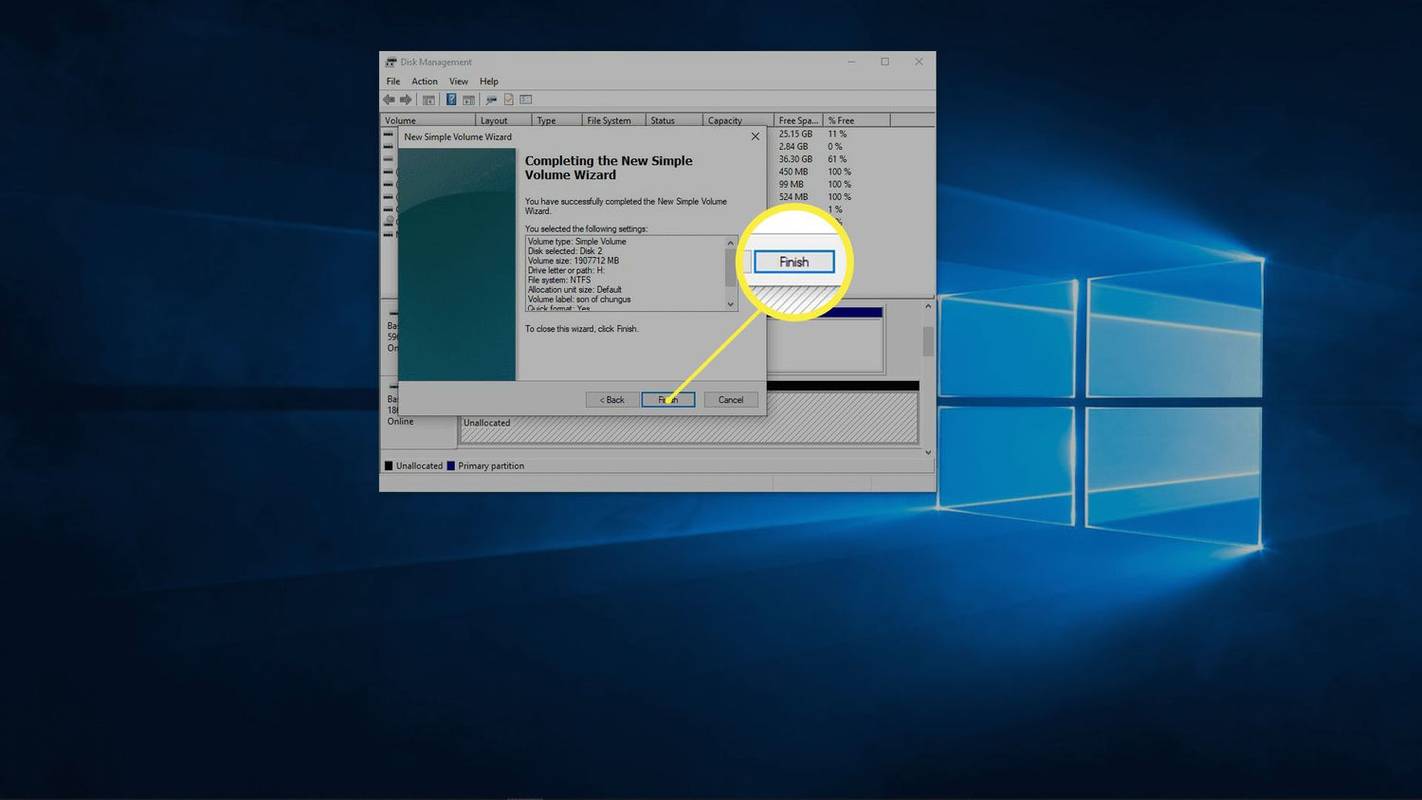
-
Ваш други ССД је сада спреман за употребу.
- Шта значи ССД?
ССД је скраћеница за ССД уређај, систем за складиштење који користи чип за складиштење података. Обично су бржи, али скупљи од хард диска (ХДД).
- Која је разлика између ССД-а и ХДД-а?
Главна разлика између ССД-а и ХДД-а је у томе што чврсти дискови чувају податке на физичком диску, док ССД уређаји чувају податке на чиповима. ХДД-ови су такође јефтинији и већи од мањих и ефикаснијих ССД-ова.
како отворити дмг датотеке на Виндовсима
- Како да клонирам свој чврсти диск на ССД?
Да бисте клонирали ХДД на ССД, користите Мацриум Рефлецт 7. Одаберите диск за клонирање и идите на Клонирај овај диск > Одредиште > Изаберите диск на који желите да клонирате .
- Могу ли да инсталирам ССД на свој ПС5?
Да. Сони има упутства за како додати други ССД на свој ПС5 ако желите да проширите његово складиште.